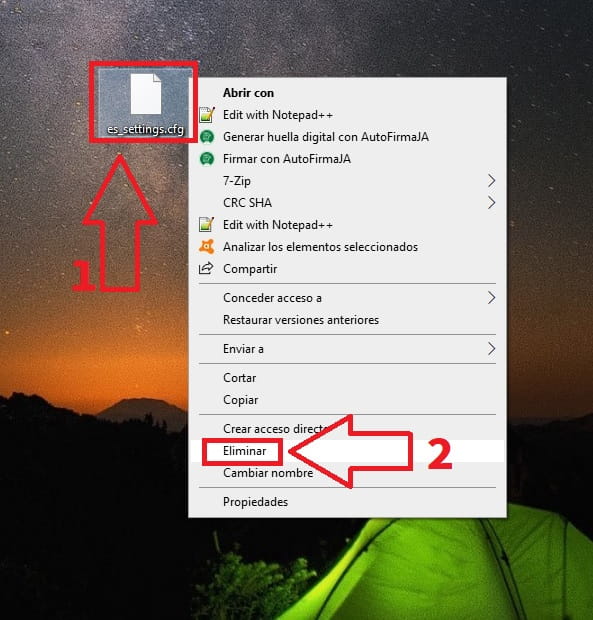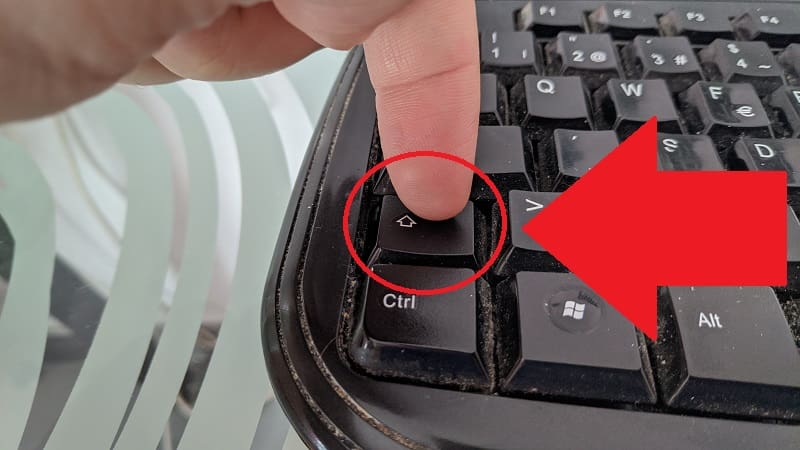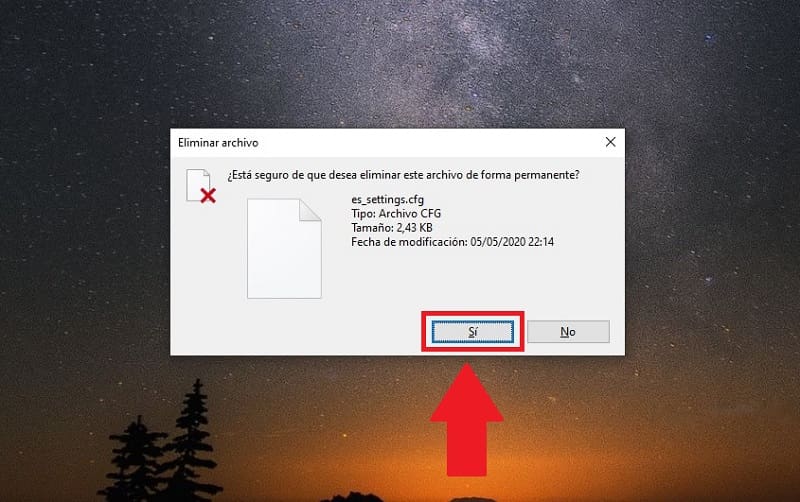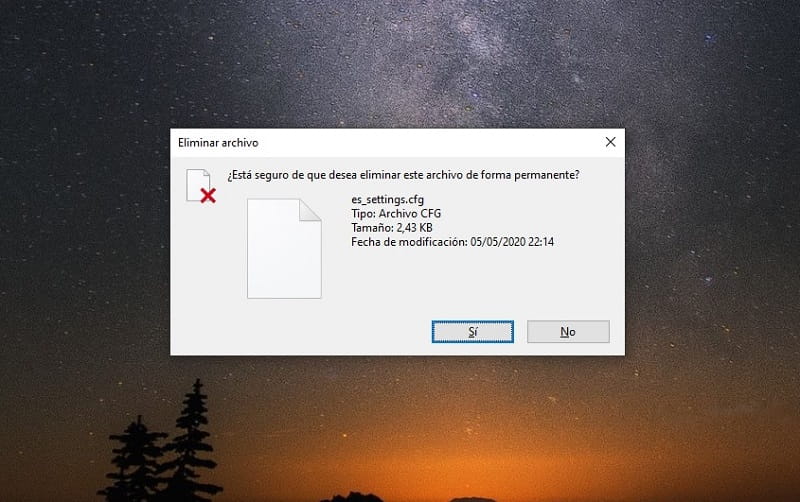
Eliminar un archivo en Windows definitivamente puede parecer una consulta algo simple pero sin duda alguna es una de las búsquedas más comunes realizadas por parte de los usuarios, y es que te ponemos en situación. Seguramente en alguna que otra ocasión hayas borrado algún archivo para darte cuenta de que no ha sido eliminado, ya que ha pasado directamente a la papelera de reciclaje cuando en realidad lo que quieres es eliminarlo permanentemente. Pues precisamente eso es lo que te vamos a enseñar hoy en TutoWin10 a borrar cualquier archivo de manera definitiva sin que tenga que pasar por la papelera de reciclaje, todo ello explicado paso a paso y con un vídeo explicativo para facilitar la compresión.
Tabla De Contenidos
Como Borrar Un Archivo En Windows Definitivamente 2024
Para eliminar un archivo en Windows para siempre debemos de seguir estos pasos:
- Seleccionamos el archivo que queramos borrar permanentemente y pulsamos el botón derecho del ratón.
- Aparecerá un menú y deberemos de poner el cursos sobre «Eliminar» (¡OJO! no lo pulses aún).
Quizás Te Interese 👇👇
- Como Borrar Archivos Temporales En Windows 10
- Como Activar, Ver y Borrar El Historial Del Portapapeles
- Eliminar Carpetas Vacias En Windows 10, 8 y 7
Pulsa La Tecla Mayúsculas Mientras Eliminas El Archivo Para Siempre
Vamos a nuestro teclado y pulsamos la tecla Shift (Mayúsculas) y ahora es cuando en el apartado anterior seleccionamos «Eliminar» sin dejar de pulsar la tecla de Mayúsculas.
Como Borrar Un Archivo Sin Pasar Por La Papelera De Reciclaje 2024
Si hemos seguido correctamente los pasos se abrirá una ventana en la que se nos preguntará lo siguiente:
¿ Está seguro de que desea elimina este archivo de forma permanente ?
A lo que responderemos «SI».
De esta manera podrás suprimir un archivo definitivamente en Windows sin necesidad que pase antes por la papelera de reciclaje fácil y rápido.
Si tienes alguna duda con este tutorial siempre puedes dejarme un comentario, prometo contestar. No olvides compartir este artículo con tus redes sociales, eso me ayudaría mucho a seguir realizando más contenido como éste..🙏 ¡ Gracias !.